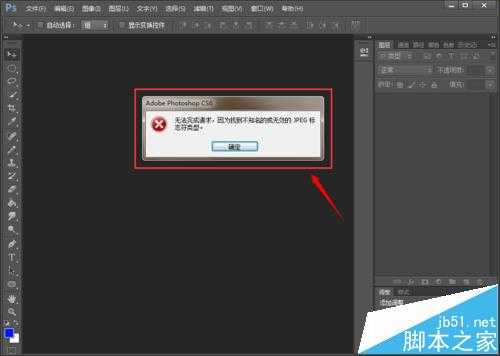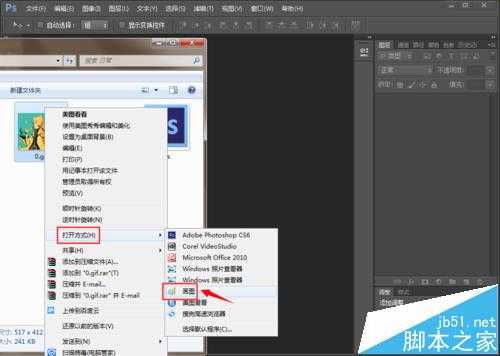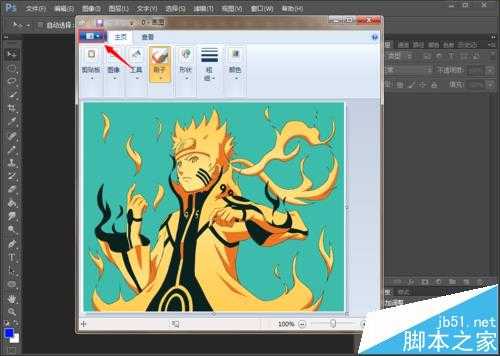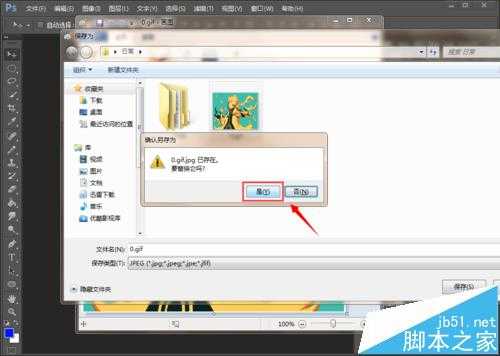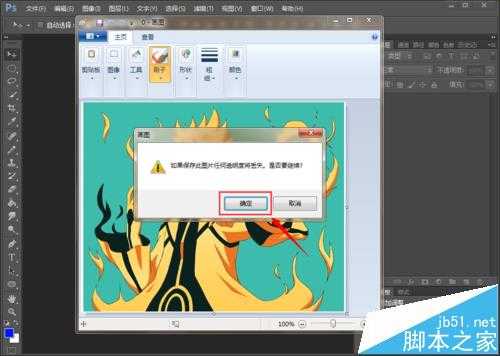ps图片打不开提示无效jpeg标志符类型该怎么办?
平面设计 发布日期:2024/11/16 浏览次数:1
正在浏览:ps图片打不开提示无效jpeg标志符类型该怎么办?
在用Ps进行图片处理的时候,可能会出现图片无法打开的情况,比如“ps无法完成请求 ,因为找到不知名的或无效的JPEG标志符类型。”下面,小龙就告诉大家如何解决这个问题。
- 软件名称:
- Adobe Photoshop 8.0 中文完整绿色版
- 软件大小:
- 150.1MB
- 更新时间:
- 2015-11-04立即下载
1、首先,当我们用photoshop打开图片的时候,ps就会弹出“ps无法完成请求 ,因为找到不知名的或无效的JPEG标志符类型。”的提示框,如图所示。
2、我们找到无法打开的图片,单击鼠标右键,点击“打开方式>画图”选项,如图所示。
3、用画图打开图片以后,点击左上角的“文件”按钮,如图所示。
4、在弹出对话框中点击“另存为>JPEG”格式,如图所示。
5、我们将另存的图片设置为原图片的名字,然后点击“是”进行覆盖,如图所示。
6、覆盖时,软件会提醒原图片可能会丢失,我们已经用不着原图片了,直接点“确定”即可,如图所示。
7、最后,我们用photoshop再打开图片的时候就能正常了!
注意事项:
没有画图工具的话,也可以用其他图片相关软件进行打开操作。
相关推荐:
Photoshop CS6打开图片不显示该怎么办?
abr文件怎么打开? PS导入abr画笔格式的方法
PS不能打开png格式的文件因文件格式模块不能解析该怎么?
上一篇:ps如何画出带有颜色的曲线?
几个月来,英特尔、微软、AMD和其它厂商都在共同推动“AI PC”的想法,朝着更多的AI功能迈进。在近日,英特尔在台北举行的开发者活动中,也宣布了关于AI PC加速计划、新的PC开发者计划和独立硬件供应商计划。
在此次发布会上,英特尔还发布了全新的全新的酷睿Ultra Meteor Lake NUC开发套件,以及联合微软等合作伙伴联合定义“AI PC”的定义标准。
在此次发布会上,英特尔还发布了全新的全新的酷睿Ultra Meteor Lake NUC开发套件,以及联合微软等合作伙伴联合定义“AI PC”的定义标准。